电脑和苹果手机传输文件的方式有哪些?赶快收藏 -凯发网娱乐
2023-04-25 14:59:58
编辑:xu
阅读:2352次
在现实工作中,我们使用的电脑是windows操作系统,使用的手机是苹果手机,因为工作需要,经常需要在电脑和苹果手机之间传输文件,那么,电脑和的方式有哪些?以下是4种电脑和苹果手机传输文件的方式。
1、使用itunes传输数据
我们可以将iphone连接到电脑上,通过itunes来传输数据,下面就是具体的传输步骤。
步骤1:使用数据线把iphone连接电脑。
步骤2:在电脑上的 itunes 中,选择iphone,然后点按“文件共享”。
步骤3:使用“文件共享”在iphone 和电脑之间传输数据。
易我小编提醒你:如果没有看到“文件共享”部分,则说明你的设备上没有可支持“文件共享”的 app。
2、使用icloud同步数据
电脑和苹果手机传输文件的方式有哪些?我们可以使用icloud来传输数据,我们只需要把iphone上打开“设置”菜单,选择“icloud”,然后在“照片”、“备忘录”、“日历”等选项中启用icloud同步。
在电脑上登录icloud,选择要同步的文件类型,如照片、视频等,然后登录到icloud中,直接下载就可以了。
3、使用隔空投送快捷传输
在iphone的“设置”中打开“通用”,然后选择“隔空投送”。将它设置为“允许所有人”,然后在苹果电脑上打开finder。在左侧的菜单栏中选择“隔空投送”。将文件拖放到您的iphone的图标上,即可传输。
隔空投送只支持把在苹果系统中传输数据,因为传输文件的方式可能会因设备型号、操作系统版本或个人偏好而不同。
4、使用专业的软件
电脑和苹果手机传输文件的方式有哪些?易我手机数据传输(easeus mobimover)可以帮助你完成在电脑和苹果手机传输文件,可以传输的数据包括图片、音乐、视频、联络人等,具体的传输方法如下所示。
步骤 1:将iphone和电脑连接
1)在电脑上下载并安装itunes。将您的iphone用苹果数据线连接到电脑(windows7及更高版本)。
2)点击「信任」按钮继续。
3)然后开启易我手机数据传输软件(easeus mobimover),选择「手机到电脑」,单击「下一步」。
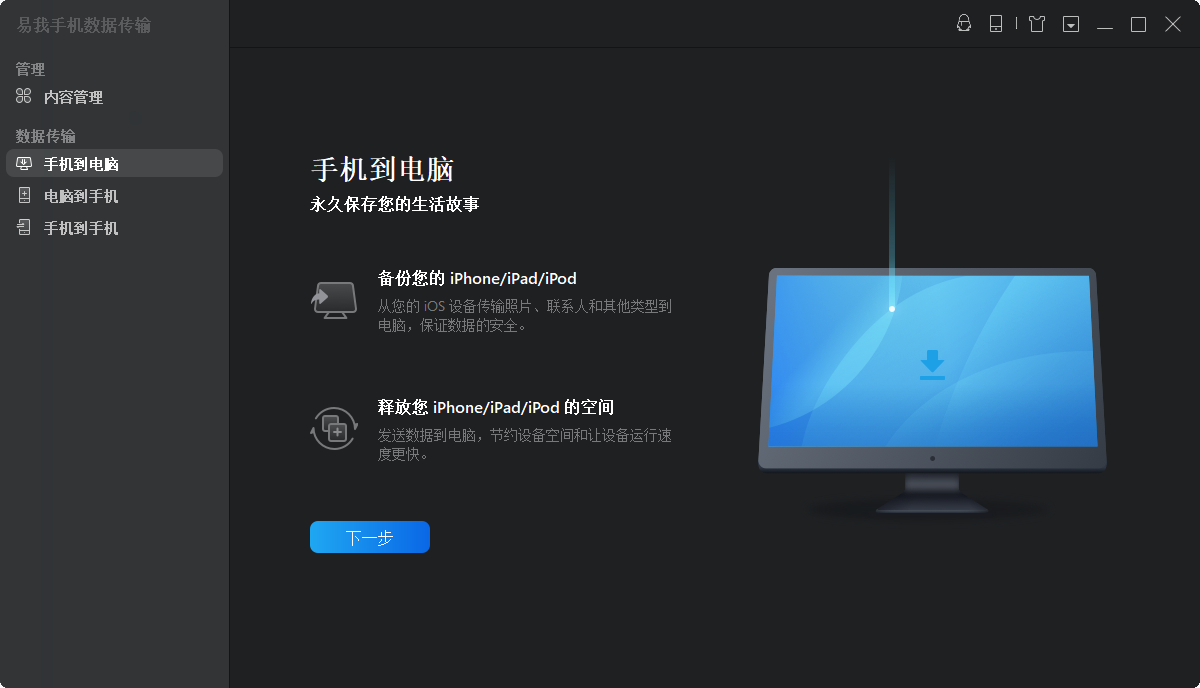
步骤 2:选择要传输的文档
1)然后选择要从 iphone 传输的文档类型,比如音频、照片、视频、联系人等,供您预览。用户可以一次传输多个文件到 iphone。
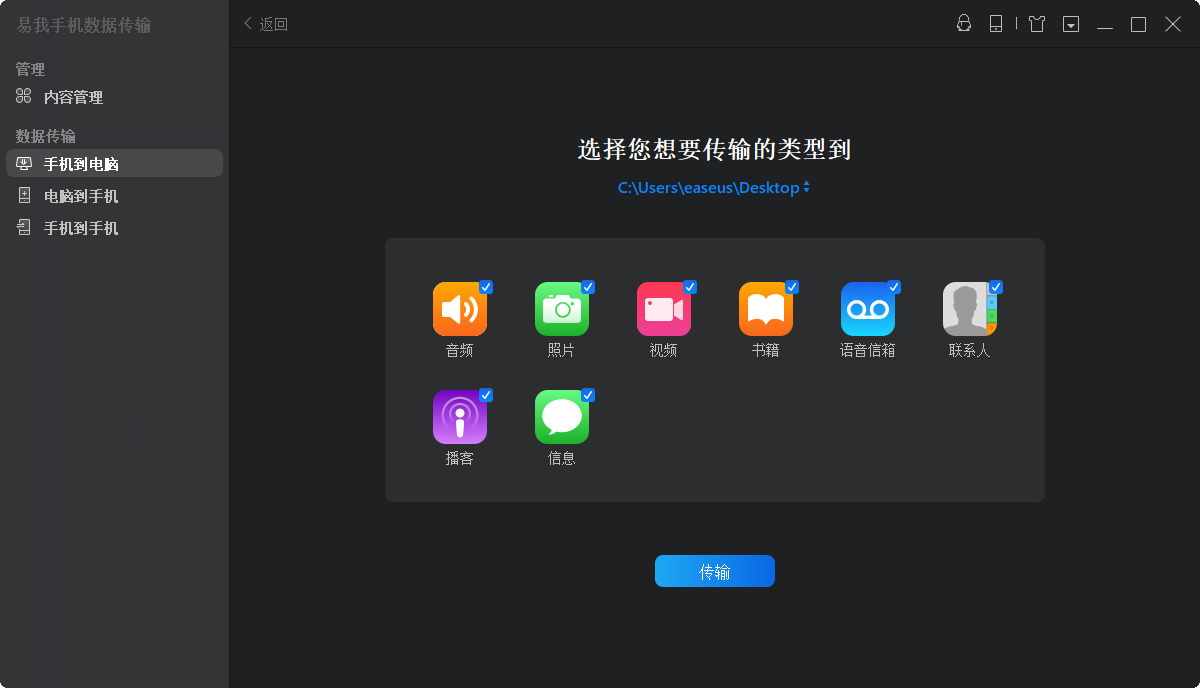
2)选择下载路径,可以保存到c盘,也可以自定义路径。
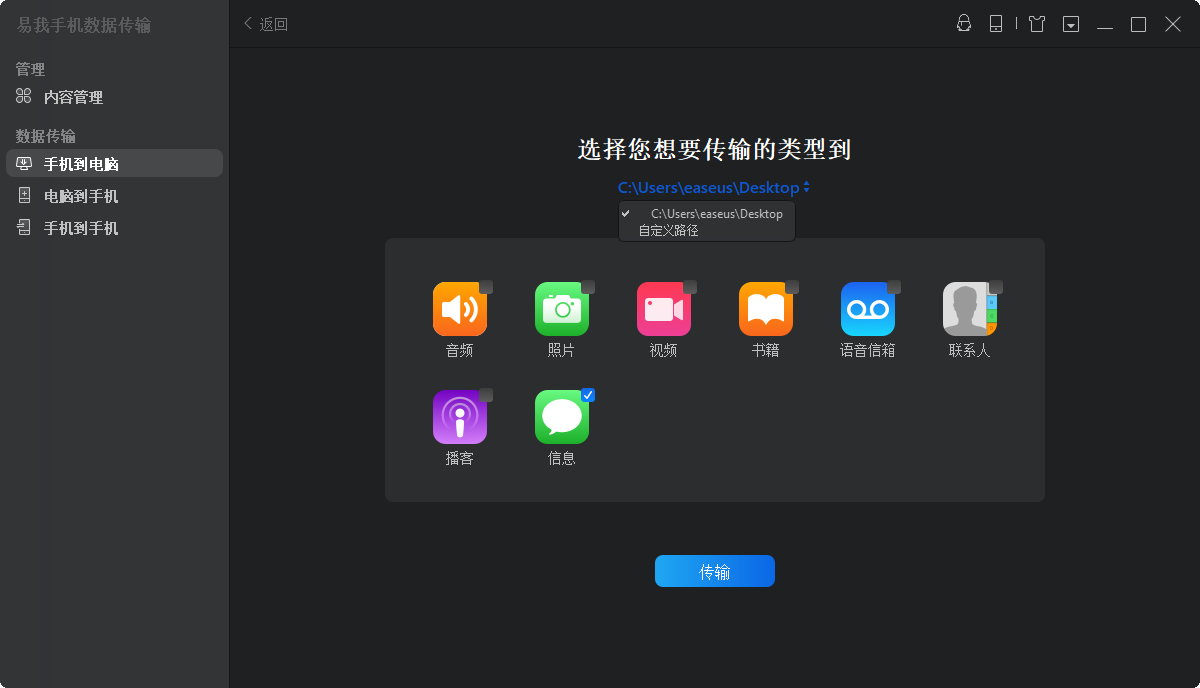
步骤 3:确认并传输
确认要传输的文档,例如信息,然后点击「传输」按钮后执行操作,等待传输完成。
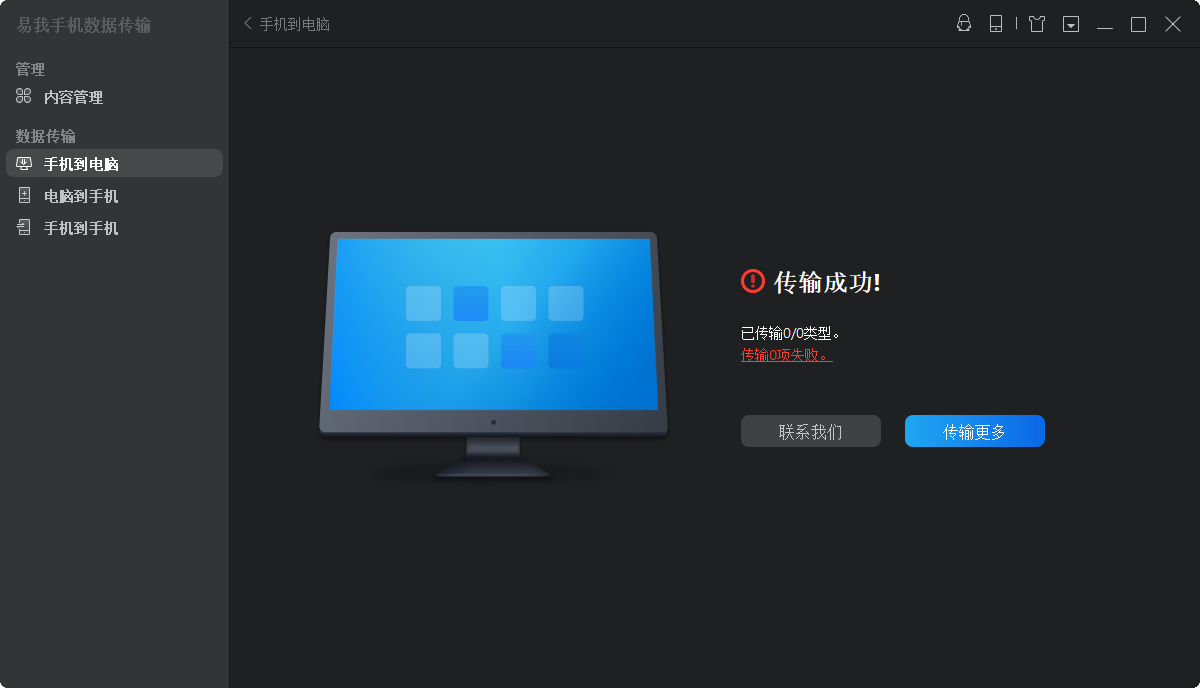
如果你需要在苹果手机和电脑之间传输数据,直接点击下方的下载按钮即可安装易我手机数据传输(easeus mobimover)。
温馨提示:本文由易我科技网站编辑部出品转载请注明出处,违者必究(部分内容来源于网络,经作者整理后发布,如有侵权,请立刻联系凯发app官网登录处理)
标签:
 凯发app官网登录的产品中心
凯发app官网登录的产品中心 售后支持
售后支持 合作招商
合作招商



